広告
【失敗】HP dv7-7000/CTのHDDをSSDに交換する [パソコン]
HP dv7-7000/CTのHDDをSSDに交換したけど、起動しなくなった。その記録。
原因は分からないけど、消費電力を疑ってる。 HDDには「5V 800mA」と書いてあり、MX500には「5V 1.7A」と書いてある。容量が小さいと消費電力も少ないみたいだから、Windows 10のサポート期限が切れたら、250GBくらいのSSDに交換するか外付けのSSDをつなげてLinuxを入れてみるかな。

失敗の記録も何かの役に立つかな?、と思い、最初に書いた記事は以下にそのまま残す。
↓↓↓以下、失敗の記録↓↓↓
メインで使っているHP dv7-7000/CTは、Windows 11にアップグレードできない。Windows 10のサポート期限が来年で切れるから、OSが入っているHDDをSSDに交換した。今まで交換しなかった理由は、SSDは書き込みの限界が来ると一気に壊れると聞いていて、メイン機に入れるのはこわかったから。
以前、HP 250 G7/CTのHDDをSSDに交換したときに、HDDからSSDにコピーしたからトラブらないと思ってた。
SSDは以前コピーしたときに使ったCrucialのMX500 1TBをそのまま使った。
手順は250 G7の時と同じで、
1)ウイルス対策ソフトのノートンを停める。
2)Cruialのホームページから辿れるAcronis True Image for CrucialでHDDをMX500にコピーする。
3)dv7-7000のHDDをMX500と交換する。
しかし、あっさりとは動作しなかった。
一回目起動したら、あんまり速くない。よく考えたらページファイルを別ドライブに移していたから、これをSSDに移した。
二回目起動したら、何かおかしい。エクスプローラーのメニューが開かない、イベントログサービスが起動しない。再起動してみた。
三回目起動したら、問題なさそうに動いた。イベントログを見たらHDDへの書き込みエラーが記録されていた。まあ、長く使ってたHDDをコピーしたから、コピー元が少しおかしかったのだろう、と特に対処はしないことにした。
色々操作してみたけど、250 G7の時ほどの高速化の恩恵はない。体感で20%くらい速くなってる? そんなくらい。原因として思いつくのは、dv7-7000に付いていたHDDは7,200回転ので、5,400回転のものよりはかなり速かった。また、CPUがCore i7-3820QM 2.70GHzだから、これが足かせになってる気がする。
まあ、それでも少しは速くなったから満足してる。
■追記
・SSDとは関係ないけど、なんか文字が汚い気がして、フォントキャッシュを削除したりして、フォント関係を変更した。そしたらブラウザの表示とか速くなった気がするw
・2023/12/04 起動しなくて、Windows 10のインストールDVDでリカバリした。どこかおかしいのか??
リカバリ後も停止→起動を2,3回繰り返したら起動しなくなって、MX500を差し直してリカバリした。
↑↑↑以上、失敗の記録↑↑↑
原因は分からないけど、消費電力を疑ってる。 HDDには「5V 800mA」と書いてあり、MX500には「5V 1.7A」と書いてある。容量が小さいと消費電力も少ないみたいだから、Windows 10のサポート期限が切れたら、250GBくらいのSSDに交換するか外付けのSSDをつなげてLinuxを入れてみるかな。

失敗の記録も何かの役に立つかな?、と思い、最初に書いた記事は以下にそのまま残す。
↓↓↓以下、失敗の記録↓↓↓
メインで使っているHP dv7-7000/CTは、Windows 11にアップグレードできない。Windows 10のサポート期限が来年で切れるから、OSが入っているHDDをSSDに交換した。今まで交換しなかった理由は、SSDは書き込みの限界が来ると一気に壊れると聞いていて、メイン機に入れるのはこわかったから。
以前、HP 250 G7/CTのHDDをSSDに交換したときに、HDDからSSDにコピーしたからトラブらないと思ってた。
SSDは以前コピーしたときに使ったCrucialのMX500 1TBをそのまま使った。
手順は250 G7の時と同じで、
1)ウイルス対策ソフトのノートンを停める。
2)Cruialのホームページから辿れるAcronis True Image for CrucialでHDDをMX500にコピーする。
3)dv7-7000のHDDをMX500と交換する。
しかし、あっさりとは動作しなかった。
一回目起動したら、あんまり速くない。よく考えたらページファイルを別ドライブに移していたから、これをSSDに移した。
二回目起動したら、何かおかしい。エクスプローラーのメニューが開かない、イベントログサービスが起動しない。再起動してみた。
三回目起動したら、問題なさそうに動いた。イベントログを見たらHDDへの書き込みエラーが記録されていた。まあ、長く使ってたHDDをコピーしたから、コピー元が少しおかしかったのだろう、と特に対処はしないことにした。
色々操作してみたけど、250 G7の時ほどの高速化の恩恵はない。体感で20%くらい速くなってる? そんなくらい。原因として思いつくのは、dv7-7000に付いていたHDDは7,200回転ので、5,400回転のものよりはかなり速かった。また、CPUがCore i7-3820QM 2.70GHzだから、これが足かせになってる気がする。
まあ、それでも少しは速くなったから満足してる。
■追記
・SSDとは関係ないけど、なんか文字が汚い気がして、フォントキャッシュを削除したりして、フォント関係を変更した。そしたらブラウザの表示とか速くなった気がするw
・2023/12/04 起動しなくて、Windows 10のインストールDVDでリカバリした。どこかおかしいのか??
リカバリ後も停止→起動を2,3回繰り返したら起動しなくなって、MX500を差し直してリカバリした。
↑↑↑以上、失敗の記録↑↑↑
リストレスト付きマウスパッド [パソコン]
キーボードを替え、100均で買った木の板をパームレストにして、マウスを右手で操作するようにしたら、左腕の痛みは減ってきた。
しかし、やっぱり今度は右手が痛くなってくる。
ということで、リストレスト付きマウスパッドMP-096BKを買ってみた。

Logicool M525を置くとこんな感じになる。パッド部が少し小さい気がするけど、大きくすると全体が大きくなってしまうから、しょうがないかなあ。使ってみてマウスがはみ出ることはなかった。

マウスがよく滑るパッド部であることもあって、右手が痛まなくなった気がするけど、気のせいかもしれないw
しかし、やっぱり今度は右手が痛くなってくる。
ということで、リストレスト付きマウスパッドMP-096BKを買ってみた。

エレコム マウスパッド リストレスト一体型 疲労低減 "COMFY" ハード ブラック MP-096BK
- 出版社/メーカー: エレコム(ELECOM)
- 発売日: 2006/10/15
- メディア: Personal Computers
Logicool M525を置くとこんな感じになる。パッド部が少し小さい気がするけど、大きくすると全体が大きくなってしまうから、しょうがないかなあ。使ってみてマウスがはみ出ることはなかった。

マウスがよく滑るパッド部であることもあって、右手が痛まなくなった気がするけど、気のせいかもしれないw
パソコンのキーボード、ふたたび [パソコン]
最近、左腕がよく痛くなるようになり、キーボードを買い替えることを考えた。
最も長時間使うのは、仕事で使うHHKB Lite2とプログラマブルテンキーの組み合わせ。HHKB Lite2は厚みがある、キーが深い(ノートPCに比べて)、右CTRLキーがないため、手が疲れる。
薄くて、右CTRLキーがあって、左CTRLキーとCapsLockキーの入れ替えが可能なキーボードがないかなあ、とネットで探していたら、Mini Keyboard A2を見つけた。Amazonで残り1個あったから買ってみた。

ThinkPadキーボードと比べると少し小さい。

K240、HHKB Lite2とはほぼ同じくらい。

実際に使ってみたところ、自分には使いやすいかな。また、ファンクションキーとDELキーがあるから、プログラマブルテンキーが必要なくなった。欲を言えば、ESCキーと半角/全角キーも 入れ替え可能だとうれしかったw
かなり昔、このシリーズのPS/2インタフェースでスティックポインタ付きのをヤフオクで落としたことがあった。それはUSBに変換して使うと打てないキーがあった。入手時にすでに壊れていたのかもしれないけど。今回購入したのも同様の現象がないか少し心配だったけど、全く問題なかった。
FILCO Majestouch Convertible 3もわりと自分の希望に近いんだけど、キーが深そう、自分の手では変換、無変換キーが押しにくそうで、購入候補から外した。
■追記
・ステックポインタ付きのはまだAmazonにあった。

最も長時間使うのは、仕事で使うHHKB Lite2とプログラマブルテンキーの組み合わせ。HHKB Lite2は厚みがある、キーが深い(ノートPCに比べて)、右CTRLキーがないため、手が疲れる。
薄くて、右CTRLキーがあって、左CTRLキーとCapsLockキーの入れ替えが可能なキーボードがないかなあ、とネットで探していたら、Mini Keyboard A2を見つけた。Amazonで残り1個あったから買ってみた。

ThinkPadキーボードと比べると少し小さい。

K240、HHKB Lite2とはほぼ同じくらい。

実際に使ってみたところ、自分には使いやすいかな。また、ファンクションキーとDELキーがあるから、プログラマブルテンキーが必要なくなった。欲を言えば、ESCキーと半角/全角キーも 入れ替え可能だとうれしかったw
かなり昔、このシリーズのPS/2インタフェースでスティックポインタ付きのをヤフオクで落としたことがあった。それはUSBに変換して使うと打てないキーがあった。入手時にすでに壊れていたのかもしれないけど。今回購入したのも同様の現象がないか少し心配だったけど、全く問題なかった。
FILCO Majestouch Convertible 3もわりと自分の希望に近いんだけど、キーが深そう、自分の手では変換、無変換キーが押しにくそうで、購入候補から外した。
■追記
・ステックポインタ付きのはまだAmazonにあった。

金井電器産業 USB Mini Keyboard Pro スティックポインタ 付き 日本語配列 ミニ キーボード コンパクト 白 HMB632KJP/R
- 出版社/メーカー: 金井電器産業
- メディア:
外付けSSDにLinuxを入れようとして少し失敗 [パソコン]
USB接続のSSDにCloudReadyを入れて、HP 250 G7/CTにつなげてたまに使っていた。chrome使うくらいなら速くて手軽で。しかし、アップデートでChromeOS FlexになってからWi-Fiが不安定になった。250 G7のWi-Fiチップが原因らしい。
そこで、USB接続のSSDを買ってLinuxを入れてみる気になった。SSDはケーブルで接続するものにした。直接パソコンに挿せるものもあるけど、何かぶつけると壊れそうで。。

内蔵ディスクを抜いた方がいいかなあ、と思ったけど250 G7は開けるのが面倒だから止めたしまった。(これが失敗だった。)
Linuxの何にするか迷ったけど、Ubuntuにした。使ってる人多そうで。Ubuntu Desktop 日本語 Remix(Ubuntu 22.04 LTS)のISOイメージをDVDに焼いて起動した。この時、一旦BIOS SetupのSecure Bootを無効にした。以前DVDから起動しないことがあったから。
とても時間がかかったけどUbuntuが起動した。画面にインストーラのアイコンがあったから実行した。
インストーラはウィザード形式でたくさん画面が表示されていくけど、そのうち迷ったものは以下かなあ。
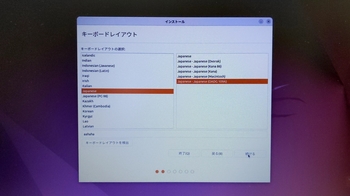
キーボードの形状を選択すればいいのかな?
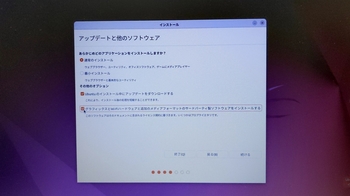
ノートPCのWi-Fiチップのサポートは弱いから。。
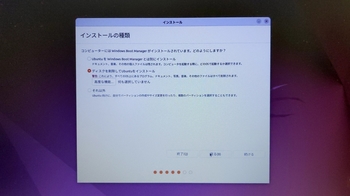
今回これで少し失敗した。
【追記1】ググったら、ここで一番上を選択すれば変わるかも?入れ直そう。。
【追記2】入れ直したら一番上の表示が変わった。「既存のものを削除して~」みたいな。そして、それを選んだら結果は変わらなかった。
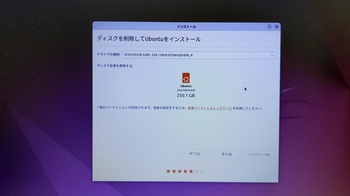
この画面見ると、外付けSSDしか更新されないように見えるんだけど。。
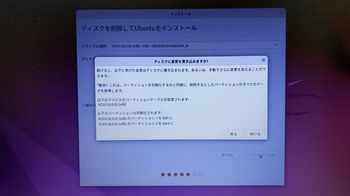
やっぱり、外付けSSDしか更新されないように見えるんだけど。。
インストール後に250 G7を再起動したら、内蔵ディスクのWindows 10が起動した。
もう一度再起動してF9キーを押してBoot Device OptionsからUbuntuを選んだら起動した。
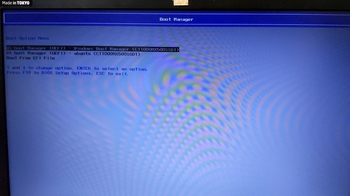
BIOS SetupでUbuntuを優先させたらUbuntuが起動するようになったけど、Ubuntuの終了後の次の起動時はWindows 10が起動してしまう。なぜ??
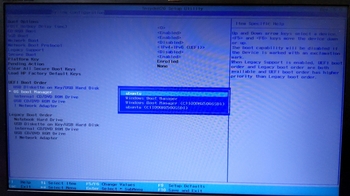
Ubuntuで/bootのマウント先を見ると、内蔵ディスクを指してた! 内蔵ディスクを抜かなかったからだなあ。
内蔵ディスクを抜いておけば、EFIがらみのファイルも外付けSSDに入ったのではないかなあ。。
いろいろ変えた。
・chromeを入れた
chromeのホームページからダウンロードしてから「sudo apt install -y ダウンロードしたファイル」でインストールした。
・スクリーンセーバーのロックをなくした
設定→プライバシー→画面→自動画面ロック、をOFFにした。
・画面を明るくした
画面右上から開くメニューにある明るさの設定を変えた。
・CapsキーとCtrlキーを交換した
/etc/default/keyboardを「XKBOPTIONS="ctrl:swapcaps"」と編集してから「sudo systemctl restart console-setup」を実行し、さらに再起動した。
・IMEをON/OFFするキーを変えた
Escキーと半角/全角キーを交換しようとしていろいろいじくったら、半角/全角キーもEscキーになってしまった。
画面右上の入力アイコン?で「日本語(Mozc)」を選択し、ツール→プロパティ→キー設定の選択→編集、で無変換キーを「IMEを無効化」、変換キーを「IMEを有効化」に割り当てた。ChromeOS Flexがこんな感じのキー割り当てだから、まあいいかな。
その他備考など
・ウィンドウ・システムがX WindowからWaylandに変わっていて、X Windowでできたことができない場合がある。
少し使った感じでは、起動にかかる時間がChromeOS Flexより長くてWindows 10と同じくらい。まあ、Wi-Fiは安定してるし、Ubuntuの勉強も兼ねて使うかなあ。
■追記
・XfceがGUI軽そうで入れてみた。「sudo apt install xubuntu-desktop」で。自動画面ロックの動作がおかしいからOFFにした。[アプリケーション]-[設定]-[電源管理]-[セキュリティ]-[自動的にセッションをロック]を[しない]にした。[アプリケーション]-[設定]-[スクリーンセーバー]-[ロック画面]-[ロック画面を有効にする]もOFFにした。
・ブートローダーをここを参考にして外付けSSDに移動した。
・Ubuntuをアップデートしたらまた内蔵ディスクにブートローダーが入った。こわいからUbuntuの使用は中止する。
そこで、USB接続のSSDを買ってLinuxを入れてみる気になった。SSDはケーブルで接続するものにした。直接パソコンに挿せるものもあるけど、何かぶつけると壊れそうで。。

エレコム ポータブルSSD 250GB PS5/PS4(メーカー動作確認済) データ復旧サービスLite付 シルバー ESD-EFA0250GSVR
- 出版社/メーカー: エレコム
- 発売日: 2021/08/27
- メディア: Personal Computers
内蔵ディスクを抜いた方がいいかなあ、と思ったけど250 G7は開けるのが面倒だから止めたしまった。(これが失敗だった。)
Linuxの何にするか迷ったけど、Ubuntuにした。使ってる人多そうで。Ubuntu Desktop 日本語 Remix(Ubuntu 22.04 LTS)のISOイメージをDVDに焼いて起動した。この時、一旦BIOS SetupのSecure Bootを無効にした。以前DVDから起動しないことがあったから。
とても時間がかかったけどUbuntuが起動した。画面にインストーラのアイコンがあったから実行した。
インストーラはウィザード形式でたくさん画面が表示されていくけど、そのうち迷ったものは以下かなあ。
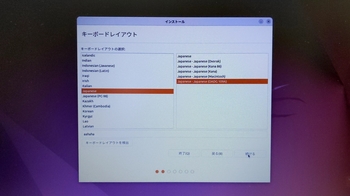
キーボードの形状を選択すればいいのかな?
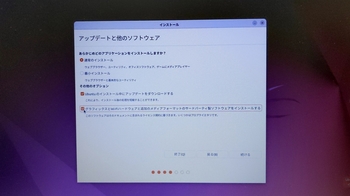
ノートPCのWi-Fiチップのサポートは弱いから。。
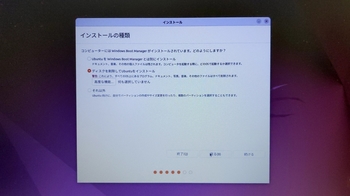
今回これで少し失敗した。
【追記1】ググったら、ここで一番上を選択すれば変わるかも?入れ直そう。。
【追記2】入れ直したら一番上の表示が変わった。「既存のものを削除して~」みたいな。そして、それを選んだら結果は変わらなかった。
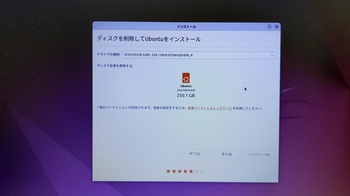
この画面見ると、外付けSSDしか更新されないように見えるんだけど。。
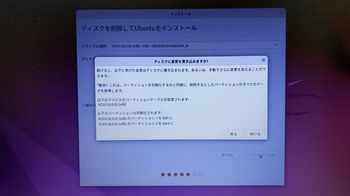
やっぱり、外付けSSDしか更新されないように見えるんだけど。。
インストール後に250 G7を再起動したら、内蔵ディスクのWindows 10が起動した。
もう一度再起動してF9キーを押してBoot Device OptionsからUbuntuを選んだら起動した。
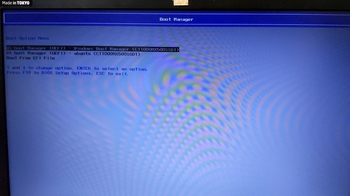
BIOS SetupでUbuntuを優先させたらUbuntuが起動するようになったけど、Ubuntuの終了後の次の起動時はWindows 10が起動してしまう。なぜ??
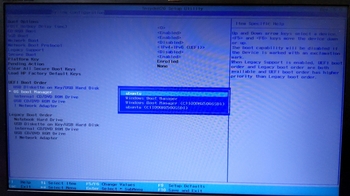
Ubuntuで/bootのマウント先を見ると、内蔵ディスクを指してた! 内蔵ディスクを抜かなかったからだなあ。
内蔵ディスクを抜いておけば、EFIがらみのファイルも外付けSSDに入ったのではないかなあ。。
いろいろ変えた。
・chromeを入れた
chromeのホームページからダウンロードしてから「sudo apt install -y ダウンロードしたファイル」でインストールした。
・スクリーンセーバーのロックをなくした
設定→プライバシー→画面→自動画面ロック、をOFFにした。
・画面を明るくした
画面右上から開くメニューにある明るさの設定を変えた。
・CapsキーとCtrlキーを交換した
/etc/default/keyboardを「XKBOPTIONS="ctrl:swapcaps"」と編集してから「sudo systemctl restart console-setup」を実行し、さらに再起動した。
・IMEをON/OFFするキーを変えた
Escキーと半角/全角キーを交換しようとしていろいろいじくったら、半角/全角キーもEscキーになってしまった。
画面右上の入力アイコン?で「日本語(Mozc)」を選択し、ツール→プロパティ→キー設定の選択→編集、で無変換キーを「IMEを無効化」、変換キーを「IMEを有効化」に割り当てた。ChromeOS Flexがこんな感じのキー割り当てだから、まあいいかな。
その他備考など
・ウィンドウ・システムがX WindowからWaylandに変わっていて、X Windowでできたことができない場合がある。
少し使った感じでは、起動にかかる時間がChromeOS Flexより長くてWindows 10と同じくらい。まあ、Wi-Fiは安定してるし、Ubuntuの勉強も兼ねて使うかなあ。
■追記
・XfceがGUI軽そうで入れてみた。「sudo apt install xubuntu-desktop」で。自動画面ロックの動作がおかしいからOFFにした。[アプリケーション]-[設定]-[電源管理]-[セキュリティ]-[自動的にセッションをロック]を[しない]にした。[アプリケーション]-[設定]-[スクリーンセーバー]-[ロック画面]-[ロック画面を有効にする]もOFFにした。
・ブートローダーをここを参考にして外付けSSDに移動した。
・Ubuntuをアップデートしたらまた内蔵ディスクにブートローダーが入った。こわいからUbuntuの使用は中止する。
マウス [パソコン]
Windows用のマウスとしてずっと5ボタンのマウスを使っている。そして第3ボタン(ホイールをクリック)を「戻る」、第4ボタンを「CTRL+HOME」(ページの先頭にジャンプする)、第5ボタンを「進む」に割り当てている。ネットサーフィンが楽になるようにw しかし、この割り当てをすると第3ボタン(ホイールクリック)が最初に壊れる。
少し前までLogicoolのM525を使っていたんだけど、やはり第3ボタン(ホイールクリック)が動作しなくなった。5ボタンの最低価格のマウスを探して、M325Sを買った。ホイールの感触がザラザラするけど、こっちの方が好みだなあ。

■追記
・第3ボタン(ホイールをクリック)を「CTRL+HOME」(ページの先頭にジャンプする)、第4ボタンを「戻る」の割り当てでも良さそうに思えるが、それだと3ボタンマウスを使わざるを得ないときの動作(第3ボタン(ホイールをクリック)が「戻る」)と操作が異なり、混乱してしまう。
・M325Sのボタンの割り当てはSetPointではできない。SetPointをアンインストールしてLogi Options+を入れると割り当てできるが、今度はM212の割り当てができない。SetPointと同居させればいいかもしれないが、なんとなく不安で試していない。
・結局、第3ボタン(ホイールをクリック)を「CTRL+HOME」(ページの先頭にジャンプする)、第4ボタンを「戻る」の割り当てで使っていた。そしたら、2024年5月に第4ボタンをクリックしても反応がなくなった。ロジクールのサポートに連絡したところ、代替品を送ってもらえた。
少し前までLogicoolのM525を使っていたんだけど、やはり第3ボタン(ホイールクリック)が動作しなくなった。5ボタンの最低価格のマウスを探して、M325Sを買った。ホイールの感触がザラザラするけど、こっちの方が好みだなあ。

【Amazon.co.jp限定】ロジクール M325sLS ワイヤレスマウス 無線 5ボタン M325s ワイヤレス マウス ライトシルバー windows mac chrome 国内正規品
- 出版社/メーカー: Logicool(ロジクール)
- 発売日: 2022/10/20
- メディア: Personal Computers
■追記
・第3ボタン(ホイールをクリック)を「CTRL+HOME」(ページの先頭にジャンプする)、第4ボタンを「戻る」の割り当てでも良さそうに思えるが、それだと3ボタンマウスを使わざるを得ないときの動作(第3ボタン(ホイールをクリック)が「戻る」)と操作が異なり、混乱してしまう。
・M325Sのボタンの割り当てはSetPointではできない。SetPointをアンインストールしてLogi Options+を入れると割り当てできるが、今度はM212の割り当てができない。SetPointと同居させればいいかもしれないが、なんとなく不安で試していない。
・結局、第3ボタン(ホイールをクリック)を「CTRL+HOME」(ページの先頭にジャンプする)、第4ボタンを「戻る」の割り当てで使っていた。そしたら、2024年5月に第4ボタンをクリックしても反応がなくなった。ロジクールのサポートに連絡したところ、代替品を送ってもらえた。
HP 250 G7/CTのHDDをSSDに交換する [パソコン]
メインで使っているHP dv7-7000/CTがたまに調子悪くなる。HDDとかWi-Fiとか。
そこで、サブのHP 250 G7/CTの使用頻度が高くなることに備えて、HDDをSSDに交換することにした。HDDのままでは、起動やWindows Updateにとても時間がかかるから。最初はdv7-7000と同様に7,200回転のHDDにしようかと思ったけど、近くの店を探しても見つからなかったし、最近のHDDはSMRが多くて、これがパソコンでよくありそうなランダム書き込みに向かないらしい。
250 G7のスペックはCPU:Core i3、メモリ:8GB、HDD:500GB。HDDはSATAなんだけど、m.2 SSDも付けられるかもしれない。ただ、m.2 SSDのソケットはあっても配線がどうなってるか分からないし、HDDの内容をクローンして動くのかどうかも分からない。だから、遅いけどSATAのSSDに交換することにした。
SATAのSSDを探すと、Crucialのものが多いらしい。Crucialのサイトに250 G7の情報もあったから、Crucialの7mm厚(HDDが7mmだから)のSSDを探した。容量は、余裕を持たすのと、一か所当たりの書き込み回数を減らすために、1TBのものにした。
まず、HDDの中身をSSDにコピー(クローン)しないといけない。外付けのSATA HDD用ケースを持っていたから、それにSSDをつないで250 G7につないだ。コピーと相性悪い気がして、ウイルス対策ソフトのノートンを停めた。コピーに使うソフトは、Cruialのホームページから辿れるAcronis True Image for Crucialを使った。ウィザードを使っていけば、ほとんど迷うことはないと思う。HDDとSSDのチェック?に10分くらいかかって、少し不安にはなったw HDDからSSDのコピーが始まると、最初7時間くらいかかるような表示が出たけど、1時間半くらいで完了した。
HDDとSSDの交換だけど、250 G7は、CloudReadyを使ってみるために一度分解したことがあって( https://naki.blog.ss-blog.jp/2021-03-28 )、この時と同様にまた分解方法をググった。ググったページにはBD/DVDドライブのことが書かれてなかったんだけど、ネジを抜いた後にBD/DVDドライブを抜かなければならない。なんとなくバッテリーも外した。HDDを外してSSDを付けるのは簡単だった。組み立ては分解とは逆の手順で。
起動したら、一回目は結構時間がかかった気がする。しかし、起動したらやはり速い。とくにWindows Updateがw SATAのSSDのせいか、二回目以降も一瞬で起動するなんてことはないけど、20秒くらいで起動する。今のところ問題なく動作している。
この程度で交換できるなら、dv7-7000用にも買ってHDDのクローンを作っておこうかなあ、と思ってしまう。
■追記
・dv7-7000用にも買ってC:とD:を割り当ててあるHDDをクローンした。700GBくらいの半分くらいを使っているんだけど、コピーに5時間くらいかかった。動作確認はしていないw
そこで、サブのHP 250 G7/CTの使用頻度が高くなることに備えて、HDDをSSDに交換することにした。HDDのままでは、起動やWindows Updateにとても時間がかかるから。最初はdv7-7000と同様に7,200回転のHDDにしようかと思ったけど、近くの店を探しても見つからなかったし、最近のHDDはSMRが多くて、これがパソコンでよくありそうなランダム書き込みに向かないらしい。
250 G7のスペックはCPU:Core i3、メモリ:8GB、HDD:500GB。HDDはSATAなんだけど、m.2 SSDも付けられるかもしれない。ただ、m.2 SSDのソケットはあっても配線がどうなってるか分からないし、HDDの内容をクローンして動くのかどうかも分からない。だから、遅いけどSATAのSSDに交換することにした。
SATAのSSDを探すと、Crucialのものが多いらしい。Crucialのサイトに250 G7の情報もあったから、Crucialの7mm厚(HDDが7mmだから)のSSDを探した。容量は、余裕を持たすのと、一か所当たりの書き込み回数を減らすために、1TBのものにした。
まず、HDDの中身をSSDにコピー(クローン)しないといけない。外付けのSATA HDD用ケースを持っていたから、それにSSDをつないで250 G7につないだ。コピーと相性悪い気がして、ウイルス対策ソフトのノートンを停めた。コピーに使うソフトは、Cruialのホームページから辿れるAcronis True Image for Crucialを使った。ウィザードを使っていけば、ほとんど迷うことはないと思う。HDDとSSDのチェック?に10分くらいかかって、少し不安にはなったw HDDからSSDのコピーが始まると、最初7時間くらいかかるような表示が出たけど、1時間半くらいで完了した。
HDDとSSDの交換だけど、250 G7は、CloudReadyを使ってみるために一度分解したことがあって( https://naki.blog.ss-blog.jp/2021-03-28 )、この時と同様にまた分解方法をググった。ググったページにはBD/DVDドライブのことが書かれてなかったんだけど、ネジを抜いた後にBD/DVDドライブを抜かなければならない。なんとなくバッテリーも外した。HDDを外してSSDを付けるのは簡単だった。組み立ては分解とは逆の手順で。
起動したら、一回目は結構時間がかかった気がする。しかし、起動したらやはり速い。とくにWindows Updateがw SATAのSSDのせいか、二回目以降も一瞬で起動するなんてことはないけど、20秒くらいで起動する。今のところ問題なく動作している。
この程度で交換できるなら、dv7-7000用にも買ってHDDのクローンを作っておこうかなあ、と思ってしまう。
■追記
・dv7-7000用にも買ってC:とD:を割り当ててあるHDDをクローンした。700GBくらいの半分くらいを使っているんだけど、コピーに5時間くらいかかった。動作確認はしていないw
CloudReady [パソコン]
■きっかけ
Chromebookが気になっていて値段を調べていたんだけど、それなりの性能のものはそれなりの値段する。どうしても必要というわけではなかったから買わなかったんだけど、ネットでCloudReadyというものがあることを知った。
余ったHDDにでも入れるか?と考えていたら、HP Pavilion dv7-7000/CTから外したmSATAのSSD MZ-MPC0320/0H1を持ってることを思い出した。(これを外さないとWindows 10が入らなかった。)
CloudReadyのインストーラ(CloudReadyにインストーラを含んだもの。)を入れるのに必要な16GBのUSBメモリ(ただしUSB 2.0)も持っていたから、HP 250 G7/CTへのインストールに挑戦してみた。
■インストーラの作成
CloudReadyのホームページからダウンロードしたcloudready-usb-make.exeでUSBメモリにインストーラを入れた。250 G7のBIOSの設定を変更して、USBからの起動を最優先にした。これにUSBメモリを刺して、250 G7を起動したらCloudReady(インストーラを含む。)が立ち上がった。USB 2.0のせいか遅くて使い物にならなかった。
■SSDにインストール
まず、mSATAのSSDをUSB 3.0化するケースをAmazonで適当に買った。250 G7につないで認識することを確認した。
次に250 G7を分解してハードディスクを外した。(外した理由は、CloudReadyのインストーラは、ユーザーがインストール先を選択することはできず、インストーラが勝手に選択するから。)
そして、分解したままの250 G7にUSBメモリとUSB化したSSDを刺して、USBメモリから起動したCloudReadyからインストーラを起動した。
結局3回目のインストールでやっと成功した。
1回目は、インストール開始後30分くらいしたら250 G7の電源がOFFになった。だから、USBメモリだけ抜いて電源を入れたら、サスペンドから復帰した状態だった。慌ててUSBメモリを刺したけど、インストーラが固まってしまった。一応シャットダウンしてからUSBメモリだけ抜いて250 G7の電源を入れたけど、CloudReadyは起動しなかった。
2回目は、サスペンドしないようにタッチパッドをたまに触っていたけど、失敗。3時間くらいかけて(USB 2.0のせいだと思う。)ちゃんと最後までインストールできたように見えたけど、USBメモリだけ抜いて250 G7の電源を入れたらやはりCloudReadyは起動しなかった。
3回目は、CloudReadyのサスペンドの設定を解除してからインストーラを起動して成功した。4時間くらいかかったかな。USBメモリを抜いて250 G7の電源を入れたらCloudReadyが起動した。CloudReadyをシャットダウンして250 G7にHDDを戻して組み立てた。一応USB化したSSDを抜いて250 G7の電源を入れて、HDDからWindows 10が起動することも確認した。
■少し使った感想
250 G7のCPUがCore i3、メモリ8GBのせいか、キビキビ動作する。全くストレスない。Androidアプリが動作しないから、Chromeを使うだけになるけど、それだけで済むなら十分かなあ。
■注意点まとめ
・USB 3.0のUSBメモリを使った方がいい。
・インストールするPCからは、インストール先となるHDD/SSD以外のHDD/SSDは外す。
・インストーラ起動前にCloudReadyのサスペンドの設定を解除する。
Chromebookが気になっていて値段を調べていたんだけど、それなりの性能のものはそれなりの値段する。どうしても必要というわけではなかったから買わなかったんだけど、ネットでCloudReadyというものがあることを知った。
余ったHDDにでも入れるか?と考えていたら、HP Pavilion dv7-7000/CTから外したmSATAのSSD MZ-MPC0320/0H1を持ってることを思い出した。(これを外さないとWindows 10が入らなかった。)
CloudReadyのインストーラ(CloudReadyにインストーラを含んだもの。)を入れるのに必要な16GBのUSBメモリ(ただしUSB 2.0)も持っていたから、HP 250 G7/CTへのインストールに挑戦してみた。
■インストーラの作成
CloudReadyのホームページからダウンロードしたcloudready-usb-make.exeでUSBメモリにインストーラを入れた。250 G7のBIOSの設定を変更して、USBからの起動を最優先にした。これにUSBメモリを刺して、250 G7を起動したらCloudReady(インストーラを含む。)が立ち上がった。USB 2.0のせいか遅くて使い物にならなかった。
■SSDにインストール
まず、mSATAのSSDをUSB 3.0化するケースをAmazonで適当に買った。250 G7につないで認識することを確認した。
次に250 G7を分解してハードディスクを外した。(外した理由は、CloudReadyのインストーラは、ユーザーがインストール先を選択することはできず、インストーラが勝手に選択するから。)
そして、分解したままの250 G7にUSBメモリとUSB化したSSDを刺して、USBメモリから起動したCloudReadyからインストーラを起動した。
結局3回目のインストールでやっと成功した。
1回目は、インストール開始後30分くらいしたら250 G7の電源がOFFになった。だから、USBメモリだけ抜いて電源を入れたら、サスペンドから復帰した状態だった。慌ててUSBメモリを刺したけど、インストーラが固まってしまった。一応シャットダウンしてからUSBメモリだけ抜いて250 G7の電源を入れたけど、CloudReadyは起動しなかった。
2回目は、サスペンドしないようにタッチパッドをたまに触っていたけど、失敗。3時間くらいかけて(USB 2.0のせいだと思う。)ちゃんと最後までインストールできたように見えたけど、USBメモリだけ抜いて250 G7の電源を入れたらやはりCloudReadyは起動しなかった。
3回目は、CloudReadyのサスペンドの設定を解除してからインストーラを起動して成功した。4時間くらいかかったかな。USBメモリを抜いて250 G7の電源を入れたらCloudReadyが起動した。CloudReadyをシャットダウンして250 G7にHDDを戻して組み立てた。一応USB化したSSDを抜いて250 G7の電源を入れて、HDDからWindows 10が起動することも確認した。
■少し使った感想
250 G7のCPUがCore i3、メモリ8GBのせいか、キビキビ動作する。全くストレスない。Androidアプリが動作しないから、Chromeを使うだけになるけど、それだけで済むなら十分かなあ。
■注意点まとめ
・USB 3.0のUSBメモリを使った方がいい。
・インストールするPCからは、インストール先となるHDD/SSD以外のHDD/SSDは外す。
・インストーラ起動前にCloudReadyのサスペンドの設定を解除する。
タグ:Cloudready 250 G7
プログラマブルテンキー [パソコン]
しばらくかえうち2とThinkPadキーボードを組み合わせて使っていたけど、たまにemacsのCTRL-X CTRL-Sみたいなキー入力で、2ストローク目のCTRL-SがSになる(CTRLが無視される)ことがあった。
そこで、HHKB Lite2とファンクションキーだけのキーボードの両方をつなげればいいんじゃないかと思って、それらしいのを探した。
ファンクションキーだけのキーボードは見つからなかったけど、プログラマブルテンキーというものを見つけた。これにF1~F12, Del, Home, End, PgUp, PgDnを割り当てた。HHKB Lite2と組み合わせて1日使った結果、満足。
Windows使ってて、特にOffice使うなら、f2, Del, Homeは独立したキーであった方がいいんじゃないかなあ。

そこで、HHKB Lite2とファンクションキーだけのキーボードの両方をつなげればいいんじゃないかと思って、それらしいのを探した。
ファンクションキーだけのキーボードは見つからなかったけど、プログラマブルテンキーというものを見つけた。これにF1~F12, Del, Home, End, PgUp, PgDnを割り当てた。HHKB Lite2と組み合わせて1日使った結果、満足。
Windows使ってて、特にOffice使うなら、f2, Del, Homeは独立したキーであった方がいいんじゃないかなあ。

サンワサプライ プログラマブルテンキー 割り付け機能 メンブレン 23キー+切替ボタン NT-19UH2BKN
- 出版社/メーカー: サンワサプライ
- 発売日: 2018/02/01
- メディア: Personal Computers
かえうち2 [パソコン]
パソコンのキーボード [パソコン]
仕事でレジストリをいじくれないWindowsパソコンを使うことになり、キーボードで困った。
自分は、CTRLキーがAの左にないと辛くて、ESCキーが半角/全角キーの位置にないと辛い。漢字変換に変換、無変換キーを使う。キーの入れ替えをソフトウェア的にどうにかしようとすると、レジストリをいじくるしかない。
今までは、レジストリを変更して、古いThinkPadキーボードを使っていた。

このキーボードは、キーの配置も打つ感覚もちょうどよかった。慣れかもしれないけどw
変換キーはJの下にある。
でも、CTRLキーは左下だから、レジストリをいじくれないと辛い。
そこで、HHKB Lite2を買ってみた。

このキーボードは、ESC、CTRL、変換、無変換キーの位置はOK。ただ、キーを深く打たないといけないのが少し辛い。そして、Microsoft製品を使うと辛い。ファンクションキー、DELキーを打つのにFnキーを同時に押さないといけない。
しょうがないから、Quattro TKLの茶軸を買った。赤軸は売り切れてた。
このキーボードは、DIPスイッチでCTRLとCapsLockキーを入れ替えることができる。辛いのは、茶軸だからHHKBよりキーが重い、ESCキーは変わらなく遠い、スペースキーが大きすぎて変換、無変換キーの位置がずれてる、キーボード全体の角度が足りない、ってところ。

角度については、100均で買ったドアストッパーで角度を付けてるw

我慢できなくなるまでは、これを使うかなあってところ。
ちなみに私用のメインノートPCのHPのキーボードは無変換キーの位置がむごくて、ロジクールのK240を使ってる。K240はCTRLキーの位置以外は不満ない。レジストリをいじくれれば、これでいいなあ。

Macbook Airのキーボードはいいけど、取り外せないw

ついでにマウスについても書くと、M525を使ってる。

このマウスは5ボタンマウスで、ロジクールのアプリを使えるなら、中央ボタンを[戻る]にして、第4ボタン(ホイールを左に倒す)をCTRL+HOMEキーにしてる。ロジクールのアプリを使えないなら、第4ボタンのデフォルトの機能の[戻る]を使ってる。
また、仕事ではマウスを左手で使って、私用では右手で使ってる。昔、どちらも右手で使っていたら、頭痛やら右手の痺れやら発症したから。
自分は、CTRLキーがAの左にないと辛くて、ESCキーが半角/全角キーの位置にないと辛い。漢字変換に変換、無変換キーを使う。キーの入れ替えをソフトウェア的にどうにかしようとすると、レジストリをいじくるしかない。
今までは、レジストリを変更して、古いThinkPadキーボードを使っていた。

このキーボードは、キーの配置も打つ感覚もちょうどよかった。慣れかもしれないけどw
変換キーはJの下にある。
でも、CTRLキーは左下だから、レジストリをいじくれないと辛い。
そこで、HHKB Lite2を買ってみた。

このキーボードは、ESC、CTRL、変換、無変換キーの位置はOK。ただ、キーを深く打たないといけないのが少し辛い。そして、Microsoft製品を使うと辛い。ファンクションキー、DELキーを打つのにFnキーを同時に押さないといけない。
しょうがないから、Quattro TKLの茶軸を買った。赤軸は売り切れてた。
このキーボードは、DIPスイッチでCTRLとCapsLockキーを入れ替えることができる。辛いのは、茶軸だからHHKBよりキーが重い、ESCキーは変わらなく遠い、スペースキーが大きすぎて変換、無変換キーの位置がずれてる、キーボード全体の角度が足りない、ってところ。

角度については、100均で買ったドアストッパーで角度を付けてるw

我慢できなくなるまでは、これを使うかなあってところ。
ちなみに私用のメインノートPCのHPのキーボードは無変換キーの位置がむごくて、ロジクールのK240を使ってる。K240はCTRLキーの位置以外は不満ない。レジストリをいじくれれば、これでいいなあ。

Macbook Airのキーボードはいいけど、取り外せないw

ついでにマウスについても書くと、M525を使ってる。

このマウスは5ボタンマウスで、ロジクールのアプリを使えるなら、中央ボタンを[戻る]にして、第4ボタン(ホイールを左に倒す)をCTRL+HOMEキーにしてる。ロジクールのアプリを使えないなら、第4ボタンのデフォルトの機能の[戻る]を使ってる。
また、仕事ではマウスを左手で使って、私用では右手で使ってる。昔、どちらも右手で使っていたら、頭痛やら右手の痺れやら発症したから。





